Αφαιρέστε κενά σε κελιά Excel - κορυφαίους χώρους, κενά διαστήματα, επιπλέον κενά ή όλα τα κενά
Μερικές φορές, όταν τα δεδομένα έχουν αντιγραφεί και επικολληθεί από άλλες εφαρμογές σε ένα φύλλο εργασίας, κάτι μπορεί να πάει στραβά εάν επιπλέον χώροι ασυνείδητα συνοδεύουν τα δεδομένα. Για παράδειγμα, κατά την προσθήκη δύο αριθμών κελιών που περιλαμβάνουν κενά διαστήματα, θα επιστρέψει το αποτέλεσμα ως 0 αντί για το σωστό αποτέλεσμα. Εναλλακτικά, πάρτε το λάθος αποτέλεσμα ενώ συγκρίνετε δύο κελιά με το ίδιο περιεχόμενο, αλλά ένα από αυτά περιέχει κενά ή τελικά κενά. Πώς να αφαιρέσετε αυτά τα κενά; Αυτό το σεμινάριο θα εισαγάγει διάφορες μεθόδους για εσάς.

Αφαιρέστε μόνο κενά διαστήματα από κελιά
Αφαιρέστε μόνο τα κενά διαστήματα από τα κελιά
Αφαιρέστε όλα τα κενά από τα κελιά
Αφαιρέστε εύκολα τους κορυφαίους, πίσω, επιπλέον και όλους τους χώρους από κελιά με ένα εκπληκτικό χαρακτηριστικό
Αφαιρέστε επιπλέον κενά, συμπεριλαμβανομένων των κενών, των τελικών και των επιπλέον κενών διαστημάτων από τα κελιά
Ας υποθέσουμε ότι έχετε μια λίστα στηλών με κελιά που περιέχουν κενά, πίσω και υπερβολικά κενά διαστήματα. Για να αφαιρέσετε όλους αυτούς τους επιπλέον χώρους από τα κελιά, η λειτουργία TRIM μπορεί να βοηθήσει.
Επιλέξτε ένα κενό κελί, εισάγετε =TRIM(B3) σε αυτό και πατήστε το εισάγετε κλειδί. Και μετά σύρετέ το Γεμίστε τη λαβή προς τα κάτω για να εφαρμόσετε τον τύπο σε άλλα κελιά. Δείτε το στιγμιότυπο οθόνης:
Note: Το B3 είναι το κελί που περιέχει το κείμενο από το οποίο θέλετε να καταργηθούν κενά.

Τώρα όλοι οι επιπλέον χώροι, συμπεριλαμβανομένων των αρχικών, των τελικών και των περίσσεων μεταξύ των διαστημάτων αφαιρούνται από τα καθορισμένα κελιά.
Note: Αυτή η λειτουργία πρέπει να γίνει σε μια νέα στήλη. Αφού αφαιρέσετε όλα τα επιπλέον κενά, πρέπει να αντικαταστήσετε τα αρχικά δεδομένα με τα κομμένα δεδομένα πατώντας το Ctrl + C, επιλέξτε το αρχικό εύρος δεδομένων και κάντε δεξί κλικ για να επιλέξετε Αξίες σύμφωνα με το Επιλογές επικόλλησης τμήμα.
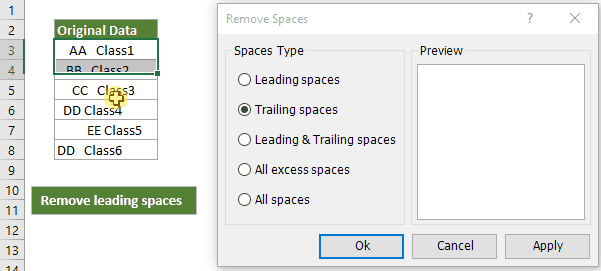
Με την Κατάργηση Spaces βοηθητικό πρόγραμμα, μόνο πολλά κλικ μπορούν να σας βοηθήσουν να αφαιρέσετε όχι μόνο κορυφαίοι χώροι, πίσω θέσεις, υπερβολικοί χώροι αλλά επίσης όλους τους χώρους από μια σειρά, πολλά εύρη ή ακόμη και ολόκληρο το φύλλο εργασίας, το οποίο θα εξοικονομήσει πολύ χρόνο εργασίας σας.
Kutools για Excel - Συγκεντρώνει περισσότερες από 300 ισχυρές προηγμένες λειτουργίες, σχεδιασμένες για 1500+ σενάρια εργασίας, επίλυση 80% Προβλήματα Excel.
Αφαιρέστε μόνο κενά διαστήματα από κελιά
Σε ορισμένες περιπτώσεις, ίσως χρειαστεί να αφαιρέσετε μόνο τους κεντρικούς χώρους και να διατηρήσετε όλα τα ενδιάμεσα διαστήματα σε κελιά, όπως φαίνεται στο παρακάτω στιγμιότυπο οθόνης. Αυτή η ενότητα παρουσιάζει έναν άλλο τύπο και κώδικα VBA για την επίλυση αυτού του προβλήματος.

Χρησιμοποιήστε τη λειτουργία MID για να αφαιρέσετε μόνο τους κεντρικούς χώρους
Επιλέξτε ένα κενό κελί (εδώ επιλέγω το κελί D3), αντιγράψτε τον παρακάτω τύπο σε αυτό και πατήστε το εισάγετε κλειδί. Και μετά σύρετε το Γεμίστε τη λαβή προς τα κάτω για να εφαρμόσετε τον τύπο σε άλλα κελιά.
=MID(B3,FIND(MID(TRIM(B3),1,1),B3),LEN(B3))
Σε αυτόν τον τύπο, B3 είναι το κελί που περιέχει το κείμενο από το οποίο θέλετε να καταργηθούν τα κενά διαστήματα.

Note: Αυτή η λειτουργία πρέπει να γίνει σε μια νέα στήλη. Αφού αφαιρέσετε όλα τα κενά διαστήματα, πρέπει να αντικαταστήσετε τα αρχικά δεδομένα με τα περικομμένα δεδομένα χωρίς τύπους.
Χρησιμοποιήστε τον κωδικό VBA για να καταργήσετε μόνο τους κορυφαίους χώρους
1. Ανοίξτε το φύλλο εργασίας περιέχει τα κελιά από τα οποία θα αφαιρέσετε τα κενά διαστήματα και, στη συνέχεια, πατήστε το άλλος + F11 για να ανοίξετε το Microsoft Visual Basic για εφαρμογές παράθυρο.
2. κλικ Κύριο θέμα > Μονάδα μέτρησηςκαι, στη συνέχεια, αντιγράψτε τον παρακάτω κώδικα VBA στο παράθυρο Module.
Sub RemoveLeadingSpaces()
'Updateby20190612
Dim Rng As Range
Dim WorkRng As Range
On Error Resume Next
xTitleId = "KutoolsforExcel"
Set WorkRng = Application.Selection
Set WorkRng = Application.InputBox("Range", xTitleId, WorkRng.Address, Type:=8)
For Each Rng In WorkRng
Rng.Value = VBA.LTrim(Rng.Value)
Next
End Sub3. Πάτα το F5 κλειδί για την εκτέλεση του κώδικα. ΕΝΑ Kutools για Excel εμφανίζεται το παράθυρο διαλόγου, επιλέξτε τα συνεχόμενα κελιά από τα οποία θα αφαιρέσετε τα κενά διαστήματα και, στη συνέχεια, κάντε κλικ στο OK κουμπί.

Τώρα μπορείτε να δείτε μόνο τα κενά διαστήματα αφαιρούνται από τα επιλεγμένα κελιά.
Αφαιρέστε μόνο τα κενά διαστήματα από τα κελιά
1. Ανοίξτε το φύλλο εργασίας περιέχει τα κελιά από τα οποία θα αφαιρέσετε τα κενά διαστήματα και, στη συνέχεια, πατήστε το άλλος + F11 για να ανοίξετε το Microsoft Visual Basic για εφαρμογές παράθυρο.
2. κλικ Κύριο θέμα > Μονάδα μέτρησηςκαι, στη συνέχεια, αντιγράψτε τον παρακάτω κώδικα VBA στο παράθυρο Module.
Sub RemoveTrailingSpaces()
'Updateby20190612
Dim Rng As Range
Dim WorkRng As Range
On Error Resume Next
xTitleId = "KutoolsforExcel"
Set WorkRng = Application.Selection
Set WorkRng = Application.InputBox("Range", xTitleId, WorkRng.Address, Type:=8)
For Each Rng In WorkRng
Rng.Value = VBA.RTrim(Rng.Value)
Next
End Sub
3. Πάτα το F5 κλειδί για την εκτέλεση του κώδικα. ΕΝΑ Kutools για Excel εμφανίζεται το παράθυρο διαλόγου, επιλέξτε τα συνεχή κελιά από τα οποία θα αφαιρέσετε τα κενά διαστήματα και, στη συνέχεια, κάντε κλικ στο OK κουμπί. Τώρα μπορείτε να δείτε μόνο τα κενά που έχουν αφαιρεθεί από τα επιλεγμένα κελιά.

Αφαιρέστε όλα τα κενά από τα κελιά
Εάν θέλετε να απαλλαγείτε από όλα τα κενά σε συγκεκριμένα κελιά, οι μέθοδοι σε αυτήν την ενότητα μπορούν να σας βοηθήσουν.
Χρησιμοποιήστε τη συνάρτηση SUBSTITUTE για να αφαιρέσετε όλα τα κενά από τα κελιά
=SUBSTITUTE(text, old_text, new_text, [instance_num])
Επιλέξτε ένα κενό κελί, αντιγράψτε τον παρακάτω τύπο και πατήστε το εισάγετε κλειδί. Στη συνέχεια σύρετε το Γεμίστε τη λαβή προς τα κάτω για να εφαρμόσετε τον τύπο σε άλλα κελιά.
=SUBSTITUTE(B3," ","")
Συμβουλές: Σε αυτόν τον τύπο, B3 είναι το κελί που περιέχει κείμενο για το οποίο θέλετε να καταργήσετε όλα τα κενά.
"" (ένας χώρος που περικλείεται από διπλά εισαγωγικά) εδώ αντιπροσωπεύει τους χώρους που θέλετε να καταργήσετε.
"" εδώ σημαίνει ότι θα αντικαταστήσετε όλους τους χώρους με τίποτα.
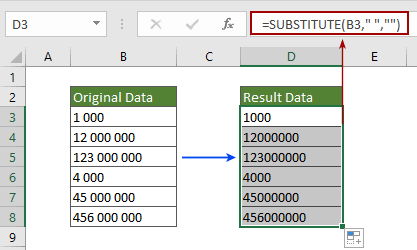
Στη συνέχεια, μπορείτε να δείτε ότι όλα τα διαστήματα σε συγκεκριμένα κελιά αφαιρούνται αμέσως.
Note: Αυτή η λειτουργία πρέπει να γίνει σε μια νέα στήλη. Αφού αφαιρέσετε όλα τα κενά, πρέπει να αντικαταστήσετε τα αρχικά δεδομένα με τα περικομμένα δεδομένα χωρίς τύπους.
Χρησιμοποιήστε τη λειτουργία Find & Replace για να αφαιρέσετε όλα τα κενά από τα κελιά
Εκτός από τα παραπάνω ΥΠΟΚΑΤΑΣΤΑΤΟ λειτουργία, η δυνατότητα Εύρεση & αντικατάστασης μπορεί επίσης να βοηθήσει στην αφαίρεση όλων των κενών από τα κελιά.
1. Επιλέξτε τα κελιά που περιέχουν κενά που θα αφαιρέσετε, πατήστε το Ctrl + H για να ανοίξετε το Εύρεση και αντικατάσταση κουτί διαλόγου.
2. Στο Εύρεση και αντικατάσταση διαλόγου και κάτω από το Αντικαταστήστε καρτέλα, πληκτρολογήστε ένα κενό στο βρείτε αυτό πλαίσιο κειμένου, κρατήστε το Αντικατάσταση με κενό πλαίσιο κειμένου και, στη συνέχεια, κάντε κλικ στο Αντικατάσταση όλων κουμπί.

Αφαιρέστε εύκολα τους κορυφαίους, πίσω, επιπλέον και όλους τους χώρους από τα κελιά με το Kutools
Άκρο: Εάν έχετε βαρεθεί με τη χρήση τύπων και κωδικών VBA για να αφαιρέσετε κενά, το Κατάργηση Spaces χρησιμότητα του Kutools για Excel είναι η καλύτερη επιλογή σας. Με μόνο μερικά κλικ, μπορείτε να αφαιρέσετε όχι μόνο τους κεντρικούς χώρους, τους τελικούς χώρους, τους επιπλέον χώρους αλλά και όλους τους χώρους από μια περιοχή, πολλαπλές περιοχές ή ακόμη και ολόκληρο το φύλλο εργασίας, που θα εξοικονομήσει πολύ χρόνο εργασίας σας.
Πριν χρησιμοποιήσετε το Kutools για Excel, πρέπει να αφιερώσετε λίγα λεπτά δωρεάν λήψη και εγκατάσταση Πρώτα.
1. Επιλέξτε μια περιοχή ή πολλές περιοχές με τα κελιά από τα οποία θα αφαιρέσετε κενά, κάντε κλικ Kutools > Κείμενο > Κατάργηση Spaces. Δείτε το στιγμιότυπο οθόνης:

2. Μπορείτε να δείτε ότι υπάρχουν 5 επιλογές στο Κατάργηση Spaces κουτί διαλόγου:
- Για να αφαιρέσετε μόνο τους κορυφαίους χώρους, επιλέξτε το Κορυφαίοι χώροι επιλογή;
- Για να αφαιρέσετε μόνο τους χώρους που ακολουθούν, επιλέξτε το Χώροι που ακολουθούν επιλογή;
- Για να αφαιρέσετε ταυτόχρονα τους κορυφαίους και τους τελικούς χώρους, επιλέξτε το Κορυφαίοι και πίσω θέσεις επιλογή;
- Για να αφαιρέσετε όλα τα επιπλέον κενά (συμπεριλαμβανομένων των αρχικών, των τελικών, των επιπλέον διαστημάτων μεταξύ), επιλέξτε το Όλοι οι υπερβολικοί χώροι επιλογή;
- Για να καταργήσετε όλα τα κενά, επιλέξτε το Όλοι οι χώροι επιλογή.
Στη συνέχεια, κάντε κλικ στο OK για να ξεκινήσει η λειτουργία.

Εάν θέλετε να έχετε μια δωρεάν δοκιμή (30-ημερών) αυτού του βοηθητικού προγράμματος, κάντε κλικ για να το κατεβάσετεκαι μετά πηγαίνετε για να εφαρμόσετε τη λειτουργία σύμφωνα με τα παραπάνω βήματα.
Άλλες πρακτικές περιπτώσεις που σχετίζονται με χώρους Excel
Εκτός από την αφαίρεση κενών από κελιά, έχετε αντιμετωπίσει ποτέ τις καταστάσεις της μέτρησης, της προσθήκης κενών ή αντικαταστήστε τα κενά με άλλους χαρακτήρες στα κελιά; Η παρακάτω πρόταση ενδέχεται να επιταχύνει την εργασία σας στο Excel.
Μετρήστε τον αριθμό των συνολικών κενών σε ένα κελί
Πριν από την κατάργηση όλων των κενών από ένα κελί, μπορεί να είστε περίεργοι για το πόσα κενά υπάρχουν σε αυτό. Αυτό το σεμινάριο παρέχει μεθόδους σε λεπτομερή βήματα για να σας βοηθήσει να λάβετε γρήγορα τον συνολικό αριθμό των κενών σε ένα κελί.
Κάντε κλικ για να μάθετε περισσότερα ...
Προσθέστε χώρο μετά από κάθε κόμμα σε συγκεκριμένα κελιά του Excel
Μερικές φορές, τα κενά ενδέχεται να αφαιρεθούν κατά λάθος από συγκεκριμένα κελιά. Αυτό το σεμινάριο μιλάει για την προσθήκη ενός διαστήματος μετά από κάθε κόμμα για να κάνει τη συμβολοσειρά κειμένου πιο ξεκάθαρη και τυπική με λεπτομερή βήματα.
Κάντε κλικ για να μάθετε περισσότερα ...
Προσθέστε κενά μεταξύ αριθμών σε κελιά Excel
Αυτό το σεμινάριο μιλάει για την προσθήκη χώρου μεταξύ κάθε αριθμού ή κάθε ένατου αριθμού στα κελιά του Excel. Ας υποθέσουμε ότι έχετε μια στήλη αριθμών τηλεφώνου και θέλετε να προσθέσετε κενά μεταξύ τους ώστε ο αριθμός να φαίνεται πιο διαισθητικός και ευκολότερη ανάγνωση. Οι μέθοδοι σε αυτό το σεμινάριο θα βοηθήσουν.
Κάντε κλικ για να μάθετε περισσότερα ...
Προσθέστε κενά πριν από κεφαλαία γράμματα σε κελιά Excel
Αυτό το σεμινάριο μιλάει για την προσθήκη ενός διαστήματος πριν από κάθε κεφαλαία γράμματα σε κελιά Excel. Ας υποθέσουμε ότι έχετε μια λίστα συμβολοσειρών κειμένου με όλα τα κενά να αφαιρεθούν κατά λάθος, όπως αυτό: InsertBlankRowsBetweenData, για να προσθέσετε τα κενά πριν από κάθε κεφαλαίο γράμμα για να διαχωρίσετε τις λέξεις ως Εισαγωγή κενών γραμμών μεταξύ δεδομένων, δοκιμάστε τις μεθόδους σε αυτό το σεμινάριο.
Κάντε κλικ για να μάθετε περισσότερα ...
Αντικαταστήστε το χώρο με συγκεκριμένο χαρακτήρα στα κελιά του Excel
Σε πολλές περιπτώσεις, προτιμάτε να αντικαταστήσετε κενά με συγκεκριμένους χαρακτήρες αντί να τα αφαιρείτε απευθείας από κελιά. Εδώ παρέχει μεθόδους για την εύκολη αντικατάσταση του διαστήματος με υπογράμμιση, παύλα ή κόμμα σε κελιά.
Κάντε κλικ για να μάθετε περισσότερα ...
Τα καλύτερα εργαλεία παραγωγικότητας του Office
Το Kutools για Excel λύνει τα περισσότερα από τα προβλήματά σας και αυξάνει την παραγωγικότητά σας κατά 80%
- Super Formula Bar (επεξεργαστείτε εύκολα πολλές γραμμές κειμένου και τύπου). Διάταξη ανάγνωσης (εύκολη ανάγνωση και επεξεργασία μεγάλου αριθμού κελιών). Επικόλληση σε φιλτραρισμένο εύρος...
- Συγχώνευση κελιών / σειρών / στηλών και τήρηση δεδομένων · Περιεχόμενο διαχωρισμού κελιών Συνδυάστε διπλές σειρές και άθροισμα / μέσος όρος... Αποτροπή διπλών κυττάρων; Συγκρίνετε τα εύρη...
- Επιλέξτε Διπλότυπο ή Μοναδικό Σειρές; Επιλέξτε Κενές σειρές (όλα τα κελιά είναι κενά). Σούπερ εύρεση και ασαφής εύρεση σε πολλά βιβλία εργασίας. Τυχαία επιλογή ...
- Ακριβές αντίγραφο Πολλαπλά κελιά χωρίς αλλαγή της αναφοράς τύπου. Αυτόματη δημιουργία αναφορών σε πολλαπλά φύλλα? Εισαγωγή κουκκίδων, Πλαίσια ελέγχου και άλλα ...
- Αγαπημένα και γρήγορη εισαγωγή τύπων, Σειρά, Διαγράμματα και Εικόνες; Κρυπτογράφηση κυττάρων με κωδικό πρόσβασης Δημιουργία λίστας αλληλογραφίας και στείλτε email ...
- Εξαγωγή κειμένου, Προσθήκη κειμένου, Κατάργηση κατά θέση, Αφαιρέστε το διάστημα; Δημιουργία και εκτύπωση υποσύνολων σελιδοποίησης. Μετατροπή περιεχομένου και σχολίων μεταξύ κελιών...
- Σούπερ φίλτρο (αποθηκεύστε και εφαρμόστε σχήματα φίλτρων σε άλλα φύλλα). Προηγμένη ταξινόμηση ανά μήνα / εβδομάδα / ημέρα, συχνότητα και άλλα. Ειδικό φίλτρο με έντονη, πλάγια ...
- Συνδυάστε βιβλία εργασίας και φύλλα εργασίας; Συγχώνευση πινάκων βάσει βασικών στηλών. Διαχωρίστε τα δεδομένα σε πολλά φύλλα; Μαζική μετατροπή xls, xlsx και PDF...
- Ομαδοποίηση συγκεντρωτικού πίνακα κατά αριθμός εβδομάδας, ημέρα εβδομάδας και πολλά άλλα ... Εμφάνιση ξεκλειδωμένων, κλειδωμένων κελιών με διαφορετικά χρώματα. Επισημάνετε τα κελιά που έχουν τύπο / όνομα...

- Ενεργοποίηση επεξεργασίας και ανάγνωσης καρτελών σε Word, Excel, PowerPoint, Publisher, Access, Visio και Project.
- Ανοίξτε και δημιουργήστε πολλά έγγραφα σε νέες καρτέλες του ίδιου παραθύρου και όχι σε νέα παράθυρα.
- Αυξάνει την παραγωγικότητά σας κατά 50% και μειώνει εκατοντάδες κλικ του ποντικιού για εσάς κάθε μέρα!
